Come risolvere l'iPad continua a causare problemi
Il tuo iPad continua a bloccarsi? La maggior parte delle volte, quando si utilizza iPad per controllare le e-mail, controllare Facebook, aprire gli allegati o persino riprodurre musica, potrebbe semplicemente bloccarsi improvvisamente. Bene, lo schermo dell'iPad in crash sarà vuoto e le luci soffuse non ti porterebbero da nessuna parte. A volte, anche il logo Apple potrebbe anche essere visto sullo schermo. Tutti questi tentano di dire solo una cosa e cioè: l'arresto di iPad.
1. Riavvia iPad
Se hai a che fare con "iPad continua a bloccarsi eriavvio "problema, un semplice riavvio del tuo iPad potrebbe risolvere il problema. Se non funziona, forzare il riavvio del tuo iPad. Segui i passaggi seguenti per risolvere il problema "iPad mini continua a bloccarsi".
Passaggio 1: premi a lungo il pulsante di accensione e il pulsante Home dell'iPad fino a quando viene visualizzato il cursore rosso.
Passaggio 2: far scorrere il dispositivo di scorrimento in modo da spegnere il dispositivo.
Passaggio 3: premi a lungo il pulsante di accensione fino a visualizzare il logo Apple.
2. Forza riavvio iPad
Se il riavvio forzato non risolve il problema con l'iPad 2, il problema si interrompe in modo anomalo, prova a reimpostare l'iPad con difficoltà. Segui i passaggi seguenti per ripristinare l'iPad e risolvere l'arresto anomalo dell'iPad continuamente.
Passo 1: Premere a lungo il pulsante On / Off e il pulsante Home. Prendi nota che premendo il pulsante Home invocherai Siri. Ma continua a premere entrambi i pulsanti per 10 secondi fino a quando lo schermo diventa nero e si riaccende mostrando il logo Apple.
Passaggio 2: attendere fino a quando l'iPad non si riavvia completamente e viene visualizzata la schermata di blocco. Si spera che questo risolva il problema "il mio iPad continua a bloccarsi cosa posso fare".

3. Aggiorna il software iPad
Di solito, l'aggiornamento dell'iPad ha dimostrato di risolvere vari problemi tra cui il problema "perché il mio iPad continua a bloccarsi e a bloccarsi". Seguire i passaggi seguenti per aggiornare iPad:
Passo 1: Assicurati che il tuo iPad sia collegato a una fonte di alimentazione poiché l'aggiornamento potrebbe richiedere del tempo. Inoltre, è meglio avere un backup del tuo iPad usando iTunes o iCloud prima di procedere con qualsiasi aggiornamento.
Passaggio 2: assicurati che l'iPad sia collegato a una buona rete Wi-Fi. Ora apri l'app Impostazioni e vai a Generale >> Aggiornamento software.

Passaggio 3: automaticamente iOS verificherà la disponibilità di aggiornamenti. Nel caso in cui sia disponibile un aggiornamento, fare clic su Download per avviare il download dell'aggiornamento.
Passaggio 4: al termine del download, ti verrà chiesto se desideri installare l'aggiornamento. Fai clic su Installa per installare l'aggiornamento iOS.
4. Correggi l'arresto di iPad senza perdita di dati
Quando tutte le soluzioni non funzionano, è possibileusa sempre Tenorshare ReiBoot che ti aiuterà a sbarazzarti del problema "Aggiornamento iOS download iPad". Lo strumento è adatto a tutti i tipi di dispositivi Apple, incluso iPad. Questo strumento offre una soluzione con un clic per ogni problema relativo al dispositivo Apple. Ecco la guida dettagliata su come risolvere il problema utilizzando ReiBoot.
Passaggio 1: avviare ReiBoot sul computer, quindi collegare l'iPhone al computer tramite cavi USB. Una volta che il programma riconosce il dispositivo, fai clic su "Risolvi tutti i problemi iOS".

Passaggio 2: fare clic su "Download" per scaricare il pacchetto firmware necessario per riparare il dispositivo.
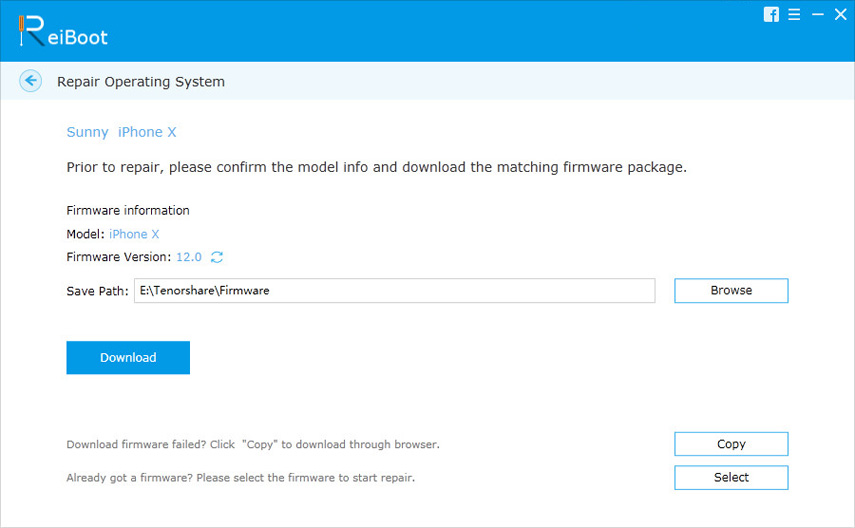
Passaggio 3: Non appena il download è completo, fare clic su "Avvia riparazione" per iniziare il processo di riparazione.

La linea di fondo
Gli articoli sopra hanno mostrato vari modi di trattarecon il problema "iPad continua a bloccarsi e ricaricarsi". Se vuoi risolvere il tuo problema "perché il mio iPad continua a bloccarsi" senza problemi e con facilità, scegli Tenorshare ReiBoot. Lo strumento risolverà senza dubbio il problema "Il mio iPad continua a bloccarsi" in semplici passaggi e migliorerà anche la funzionalità del tuo iPad rimuovendo eventuali altri problemi. Condividi le tue opinioni nei commenti seguenti. Sono sempre i benvenuti






![[Risolto] L'app per iOS 12 / iOS 11 Note continua a bloccarsi su iPhone e iPad](/images/ios-11/solved-ios-12ios-11-notes-app-keeps-crashing-on-iphone-and-ipad.jpg)


